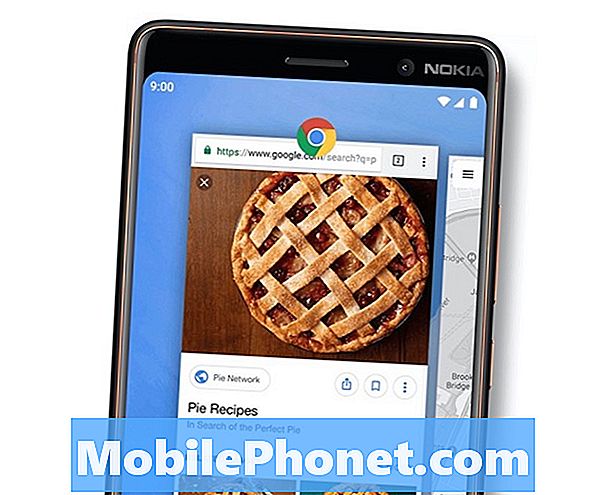Innehåll
- Galaxy S6 fortsätter att visa "Tyvärr har leveransen slutat" fel
- Galaxy S6 känns inte igen när den är ansluten till en dator
- Galaxy S6 laddas bara när den är ansluten till datorn
Det bästa med att ha en förstklassig smartphone som #Samsung Galaxy S6 (# GalaxyS6) är att du kan spara många filer i den och överföra dem senare till din dator för säkerhetskopiering. Du kan också enkelt överföra filer från din dator till din telefon när du vill. Poängen är att ansluta enheten till en dator kan göras utan krångel; det är plug and play! Men vad händer om din telefon inte längre kan upptäckas av din dator?
Galaxy S6 fortsätter att visa "Tyvärr har leveransen slutat" fel
Problem:Jag får ständigt fel som säger "tyvärr har leveransen slutat."
Jag har också problem med att sms kommer in några timmar senare.
Felsökning: Att ha den här typen av problem kan irritera vem som helst, särskilt om du är mitt i att använda din app och plötsligt ur det blå felet pop-up och kraft stängde appen.
En sak som vi är ganska säkra på detta problem är att filen kan vara skadad eller skadad när du använder appen. Det upplevs oftast när du spelar spel, appar för sociala medier etc. Det beror på vilka appar som påverkas. Men oroa dig inte, följ stegen nedan för att avgöra och kan hjälpa dig att lösa problemet.
Steg 1: Du kan tvinga omstart av enheten
Om du inte har försökt tvinga omstart av din enhet måste du göra det. Det finns tillfällen att en enkel omstart kan lösa problemet, särskilt om enheten nyligen var klar med en programuppdatering.
Steg 2: Rensa appens cache och data
När du rensar appens cache och data tar den bort skadade eller skadade tillfälliga filer och undviker kraschar. Det finns en tendens att enheten har skadlig kod som skadar vissa filer som orsakar att appen kraschar. Så här rensar du cache och data, följ stegen nedan:
- Gå till Apps-menyn
- Tryck på Inställningar
- Tryck på Program och välj sedan Programhanteraren
- Navigera genom fliken Alla genom att svepa åt vänster eller höger
- Hitta din appleverans som orsakar problemet
- När du har hittat appen trycker du på appen
- Tryck på Rensa data-alternativet
- Tryck på Rensa cachealternativ
- Gå tillbaka till startskärmen
När du är tillbaka till huvudskärmen, försök att köra appen igen och observera enheten om felet visas igen. Det tar flera minuter till flera timmar att observera enheten för att se om felet fortfarande uppstår.
Steg 3: Försök att avinstallera och installera om appen
Om det händer att det här är en tredjepartsapp kan du försöka avinstallera och installera om det om felet fortsätter att visas, du kan försöka söka från Google Play och installera om det. Det tar några sekunder att avinstallera appen helt och en minut eller mer att installera om den igen beroende på filstorlek.
Denna procedur kommer att bli av med filer och data som sparats av appen efter installationen. Dessa filer kan ha skadats eller skadats och när telefonen fortsätter att använda dem kan konflikter uppstå och felmeddelanden som den här kan dyka upp.
Det här är första gången jag stöter på detta problem. Även om jag redan har stött på liknande fel orsakade av olika appar tidigare, tror jag att det här definitivt är en tredjepartsapp som kraschar. Så efter ominstallation och felet fortfarande dyker upp är det dags att vi isolerar problemet.
Steg 4: Starta om telefonen i säkert läge
Det finns alltid en möjlighet att problemet orsakas eller utlöses av andra tredjepartsappar. Låt oss utesluta denna möjlighet genom att starta om enheten i säkert läge:
- Håll ned volym ned och strömknapparna i 20 till 30 sekunder.
- När du ser Samsung-logotypen, släpp strömbrytaren omedelbart men fortsätt att trycka på volym ned-knappen.
- Din telefon ska fortsätta starta upp och du kommer att bli ombedd att låsa upp din telefon som vanligt.
- Du vet om telefonen startade framgångsrikt i säkert läge om texten "Säkert läge" visas i det nedre vänstra hörnet på skärmen.
Medan du är i det här tillståndet, försök se om felet fortfarande dyker upp och i så fall kan det vara ett firmwareproblem. Annars behöver du bara hitta appen som orsakar problemet och avinstallera den.
Steg 5: Torka cachepartitionen
Att torka cachepartitionen bör göras om problemet är med firmware, det vill säga om felet fortfarande visas i säkert läge. Enheten kan ha drabbats av korrupta cachar orsakade av att appar ständigt kraschar eller en firmwareuppdatering. Oroa dig inte, om du rensar cachepartitionen raderas inga av dina appar, data eller filer. Här är hur…
- Stäng av enheten.
- Håll följande tre knappar intryckta samtidigt: Volym upp-knapp, Start-knapp och Ström-knapp.
- När telefonen vibrerar släpper du strömbrytaren men fortsätter att hålla ned volym upp och hemknappen.
- När skärmen för Android System Recovery visas släpper du upp volym upp och hem-tangenterna.
- Tryck på Volym ned-knappen för att markera "torka cachepartition."
- Tryck på strömbrytaren för att välja.
- När rensningscachepartitionen är klar markeras ”Starta om systemet nu”.
- Tryck på strömbrytaren för att starta om enheten.
Steg 6: Master återställ telefonen
Slutligen, om felet fortfarande uppstår, har du inget annat val än att återställa telefonen. Det kommer säkert att lösa problemet men det kommer alltid i slutet på grund av det arbete det innebär att säkerhetskopiera alla dina data och filer. Ändå är det en nödvändig sak att göra om problemet fortsätter efter att ha gjort stegen ovan:
- Stäng av din Samsung Galaxy S6 Edge.
- Håll ned volym upp, hem och strömknapparna tillsammans.
- När enheten slås på och visar “Power on logo” släpper du alla knappar och Android-ikonen visas på skärmen.
- Vänta tills Android Recovery Screen visas efter cirka 30 sekunder.
- Markera alternativet med hjälp av Volym ned-knappen, ”torka data / fabriksåterställning” och tryck på strömknappen för att välja det.
- Tryck på Vol Down-knappen igen tills alternativet ”Yes - delete all user data” är markerat och tryck sedan på strömbrytaren för att välja den.
- När återställningen är klar markerar du 'Starta om systemet nu' och trycker på strömbrytaren för att starta om telefonen.
Jag hoppas att den här guiden hjälper.
Galaxy S6 känns inte igen när den är ansluten till en dator
Problem:Hej, jag har haft min Samsung Galaxy S6 i ett och ett halvt år. Det har fungerat bra, men idag försökte jag ansluta den till min dator via USB, men det verkar som om min dator inte kan hitta min telefon. Aldrig haft detta problem förut. Kan du berätta för mig hur man löser det här problemet? - Ana
Felsökning: Hej! Det enklaste sättet att överföra viktiga filer är att ansluta dem direkt till din dator. Du behöver inte oroa dig för det här problemet, det här är en drivrutinrelaterad fråga och kan åtgärdas. Om det här första gången du har upplevt problemet kan du försöka ansluta din USB-kabel till en annan USB-port och det kan installera om drivrutinen igen och låta din dator upptäcka och känna igen din Samsung Galaxy S6.
Om den inte känns igen kan du ladda ner drivrutinen för din Samsung Galaxy S6 från företagets webbplats. När du har installerat kan du ansluta enheten igen så känns den igen och du kan kopiera dina viktiga filer. Hittills är det den enda lösningen vi kan rekommendera för denna typ av problem. Tveka inte att kontakta oss igen om problemet fortfarande uppstår.
Galaxy S6 laddas bara när den är ansluten till datorn
Problem: Igår kunde jag överföra några filer från min dator till min telefon, det vill säga Galaxy S6. Idag laddas dock telefonen bara när jag ansluter den till min dator. Jag kan inte längre överföra mina foton eller filer från eller till min dator. Kan du snälla hjälpa mig? Tack så mycket!
Felsökning: Det finns inga problem med din enhet. Det är bara att USB-anslutningsalternativet ändrades från MTP till endast laddning. Dra ner meddelandeskärmen och leta efter USB-alternativet och ändra det därifrån. Enheten ska detekteras och kännas igen som USB eller kamera så att du kan överföra filer eller foton.
Om problemet kvarstår kontrollerar du dock att du använder den ursprungliga USB-kabeln. Kom ihåg att inte alla USB-kablar är desamma. Det finns sådana som inte har data, så telefonen laddas naturligtvis bara när den är ansluten. Du kan också använda en annan kabel för att verifiera ytterligare om det är ett problem med den. Att köpa en ny laddare kan vara det sista du behöver göra om allt annat misslyckas.
ANSLUTA MED OSS
Vi är alltid öppna för dina problem, frågor och förslag, så kontakta oss gärna genom att fylla i det här formuläret. Vi stöder alla tillgängliga Android-enheter och vi är seriösa i vad vi gör. Detta är en kostnadsfri tjänst som vi erbjuder och vi tar inte ut ett öre för det. Men observera att vi får hundratals e-postmeddelanden varje dag och det är omöjligt för oss att svara på var och en av dem. Men var säker på att vi läser varje meddelande vi får. För dem som vi har hjälpt kan du sprida ordet genom att dela våra inlägg till dina vänner eller genom att helt enkelt gilla vår Facebook- och Google+ sida eller följa oss på Twitter.